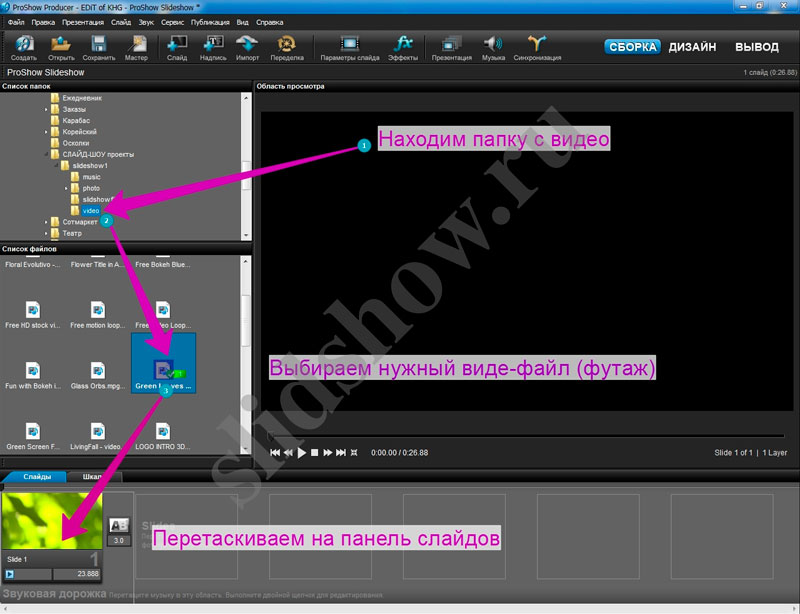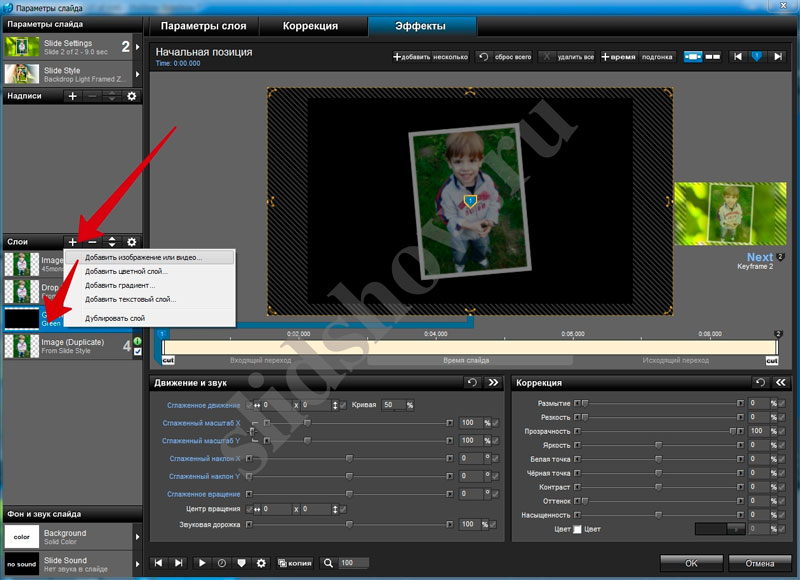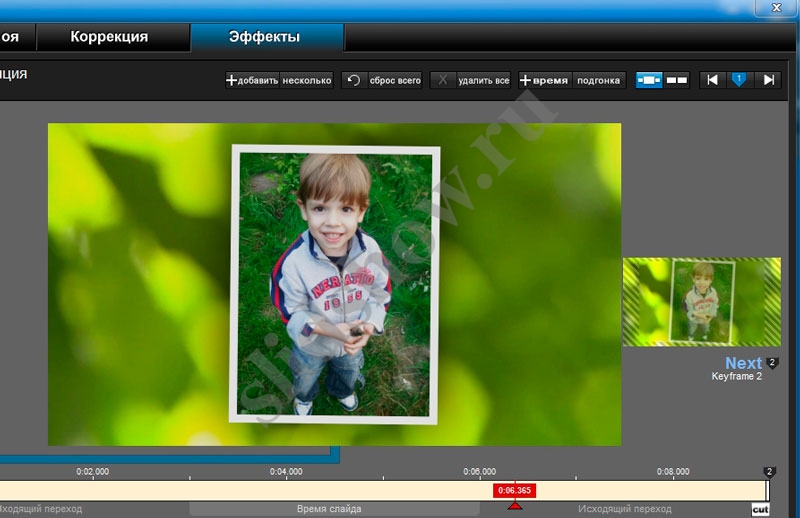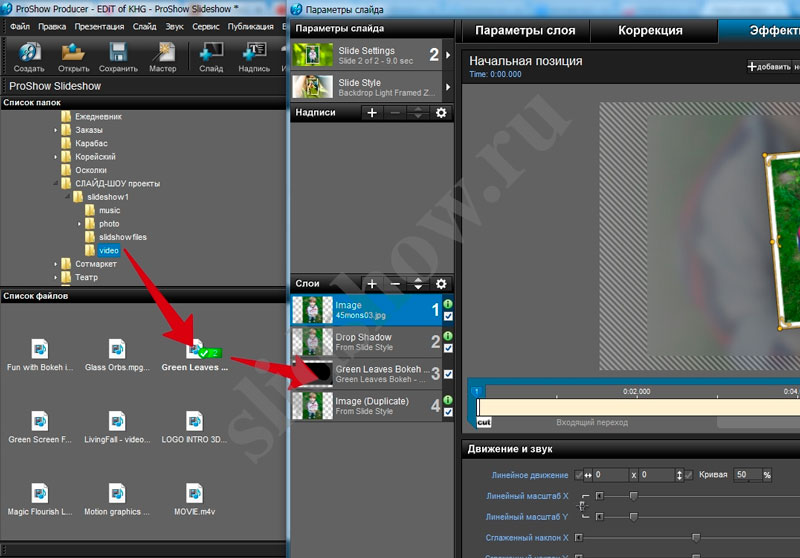Используем видео и футажи в слайд-шоу Proshow Producer
Давайте посмотрим коротенький пример использования футажей и видео в слайд-шоу, подготовленный специально для этого урока.
Достаточно овладеть основами по созданию слайд-шоу из фото. Кто этого еще не сделал, предлагаю посетить урок “Создаем бесплатное слайд-шоу из фотографий с музыкой в программе Proshow Producer”.
Что такое футажи для слайд-шоу
Программа Proshow Producer, которую мы используем для создания наших фото-презентаций, имеет поддержку не только изображений, но и огромного количества видео-форматов. Такая функция дает возможность комбинировать фотографии и короткие ролики в одно слайд-шоу, благодаря чему получается настоящий фильм. Но это еще не все! Использование футажей служит отличным фоном (подложкой) для ваших фото, а также помогает сделать слайд-шоу более ярким и выразительным.
Футаж - короткое (а иногда не очень) видео, которое может служить фоном или заставкой в вашем слайд-шоу.
Операторы и клипмейкеры, занимающиеся видео-монтажом, профессионально владеют техниками по работе с видео в специальных тяжелых и труднодоступных для простого обывателя программах. Но сегодня вы убедитесь, что сделать стилизованный фото-видео-монтаж в Proshow Producer намного проще, а результат получается порой даже интересней!
Где бесплатно скачать футажи
С недавнего времени, в связи с растущей модой на использование в фото слайд-шоу кусочков видео, на нашем сайте появился раздел, где можно посмотреть, выбрать и бесплатно скачать понравившиеся футажи разной тематики: детские, цветочные, анимационные, свадебные, праздничные и многие другие. К слову, наша коллекция подойдет не только для слайд-шоу, но и для обычного видеомонтажа.
Три способа добавления футажей и любых других видео в фото-презентацию Proshow Producer
Первый способ основан на создании отдельного слайда с видео. Аналогично тому, как вы добавляете в слайд-шоу фотографию, можно перетащить файл с видео в пустой слайд. Обратите внимание, что продолжительность слайда автоматически приравняется к продолжительности самого видео. Но это совсем не значит, что вам придется подстраиваться под это время. Вы можете самым обычным способом выставить время слайда и перехода так, как вам захочется.
Второй способ заключается в том, чтобы добавить видео в уже существующий слайд. К примеру, у вас выставлен стиль, при котором фотография помещена в рамочку и совершает какое-нибудь 3D вращение на том фоне, который в программе стоит по умолчанию. Так давайте заменим этот фон на мерцающее сияние звезд или колышущуюся траву? Может проплывающие облака? Вы сразу заметите, что слайд заиграл новыми красками.
Двойным щелчком по слайду открываем “Окно параметров слайда”. В разделе “Slide Settings” на вкладке “Эффекты” над панелью Слоев нажимаем на плюс (+) и в контекстном меню выбираем “Добавить изображение или видео…”. Открываем нужный нам видео-файл.
На примере к фотографии уже применен один из стилей, поэтому мы можем наблюдать копию фотографии в три слоя. Вторая и третья - это тень и фон, соответственно. Поэтому, после того, как я добавила футаж с зеленью, я при помощи стрелок вверх (вниз) переместила слой с видео над слоем фона. Слой с фоном можно при желании вообще удалить. Если кто-то не ориентируется в панели слоев, подскажу: первое в списке фото (видео, анимация) в презентации будет на первом плане, а нижняя - будет на заднем фоне, перекрываемая верхней. Количество создаваемых вами слоев – неограниченно.
Третий способ - это что-то среднее между первым и вторым. Можно сдвинуть окно “Параметров слайда” вправо и перетащить мышкой нужное видео с панели списка файлов на панель слоев.
Только учтите, что для того, чтобы подгрузить в презентацию видео-ролик программе требуется некоторое время от нескольких секунд до целых минут. Все зависит от веса видео-файла, поэтому отдавайте предпочтение коротким футажам 5-10 секунд. Но, если, это видео из домашней коллекции про первые шаги вашего чада, то тут никуда не денешься, придется подождать, пока видео прогрузится в программу.
Стили для футажей и других видео
На десерт, наконец, скажу о том, какое же преимущество мы имеем при работе с видео, выбрав Proshow Producer. Точно также, как и для фотографий, для видео-роликов и футажей можно использовать встроенные стили! Если на панели слоев у вас имеется 2 слоя (например, одно фото и одно видео), то при задании стиля из 2х слоев, к футажу он будет применяться по всем тем же правилам, что и к изображению. Если у вас только один слой из видео, то вы также смело можете стилизовать этот кусочек видео ультрамодными стилями.
При этом, все эффекты переходов будут работать в обычном режиме.
Плюсы и минусы использования футажей и видео в Proshow Producer
Я не буду рассказывать, чего хорошего в футажах, отмечу в качестве плюса возможность добавлять неограниченное (относительно) количество роликов, как в саму презентацию, так и на панель слоев. В одном слое у вас может содержаться несколько роликов.
Относительность неограниченности сводится к тому, что производитель не ставит ограничений на добавляемые видео, но сколько угодно запихнуть в программу не получится по той причине, что ваш компьютер просто не выдержит той нагрузки, которую создает программа, обрабатывая крупные видео-файлы или их большое количество. Программа может капитально зависнуть. К счастью, она у нас умная и обучена самосохранять презентации. В фотопрезентацию на 10 минут я практически безболезненно добавляла более 10 коротких роликов (5-10 сек.) и понимаю, что это был не предел, программа самую малость притормаживала при произведении предпросмотра. Но были случаи, когда мне приходилось заливать в презентацию ролики более 20 минут в количестве нескольких штук. Вот тогда-то я и проверила на прочность свою выдержку и терпимость.
Совет! Не перегружайте свою презентацию большим весом видео-файлов. Программа Proshow Producer, все-таки, предназначенная для работы в первую очередь с фото, а не видео.
В будущих уроках я расскажу про более гибкие настройки видео, добавленного в слайд-шоу: обрезка, замедление, работа со звуком в видео, коррекция и движение видео-ряда и многое другое.
Спасибо всем, кто учиться по моим урокам. Не стесняйтесь благодарить автора и делиться ссылками на своих страничках. Вдохновения всем!
- 31670 просмотров